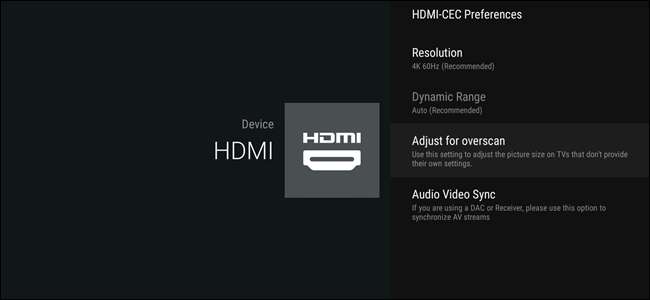
Hvis du har et ældre tv og et NVIDIA SHIELD Android TV, bemærker du muligvis, at noget indhold bliver afskåret rundt om kanterne. Dette kaldes overscan, og det kan det være irriterende i en række situationer, undtagen en af SHIELDs primære funktioner: spil. Heldigvis er det en let løsning.
RELATEREDE: HDTV Overscan: Hvad det er, og hvorfor du (sandsynligvis) skal slå det fra
Overscanning, som vi har forklaret før , er en rest af oldtids-CRT-tv (katodestrålerør), der beskærer den ydre del af billedet for at sikre, at du ikke får sorte bjælker på gamle tv'er. Hvis du har et moderne HDTV, betyder det dog bare, at du ikke ser det fulde billede - og det, du ser, vil være lidt lavere kvalitet.
Mange moderne tv har indbyggede muligheder for at justere overscan eller deaktivere det fuldstændigt . Men hvis din set-top-boks har den tændt, skal du også deaktivere den der. Heldigvis inkluderede NVIDIA en overscan-justering i sin SHIELD Android TV-boks. Sådan får du adgang til det.
Sådan justeres overscanning på SHIELD
OK, nu hvor vi har talt om dette sker, lad os dække, hvordan vi løser det. Den første ting, du vil gøre, er at hoppe ind i SHIELDs indstillingsmenu ved at gå til bunden af startskærmen og vælge gearikonet.
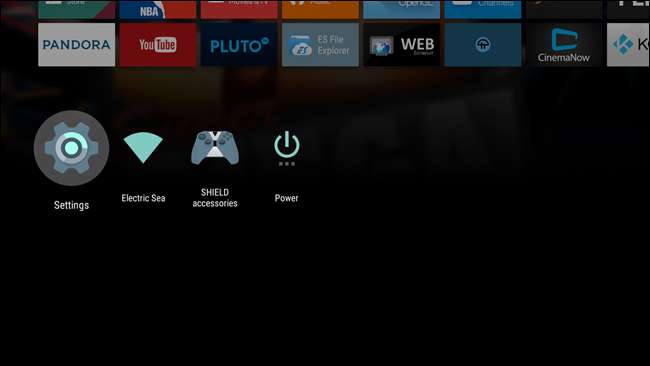
Når du er i Indstillinger, skal du gå over til den femte post, "HDMI."

Den fjerde mulighed i denne menu er "Juster for overscan", hvilket er præcis det, du leder efter. Gå videre og vælg det.
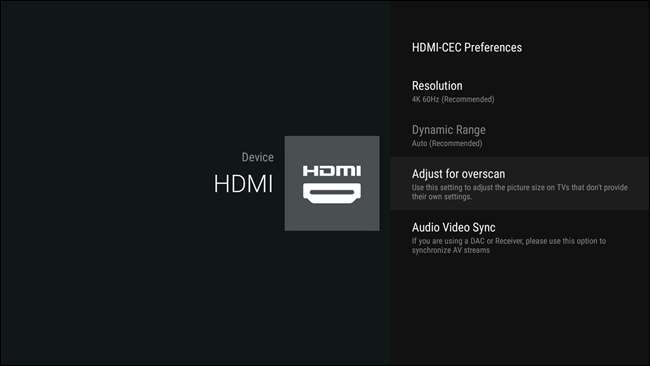
Dette er bare en grundlæggende slags ting, så følg blot instruktionerne på skærmen for at få alle fire pile på det rigtige sted.

Når alt ser godt ud, kan du komme ud af denne menu - de nye indstillinger fastgør straks, så du er færdig.
Overscanning er utrolig frustrerende, især hvis dit tv ikke har en indbygget indstilling til at justere det. Og selvom dette ikke er en funktion, der er inkluderet på lager Android TV, er det rart at se NVIDIA tage ting som dette i betragtning.







